Page 1
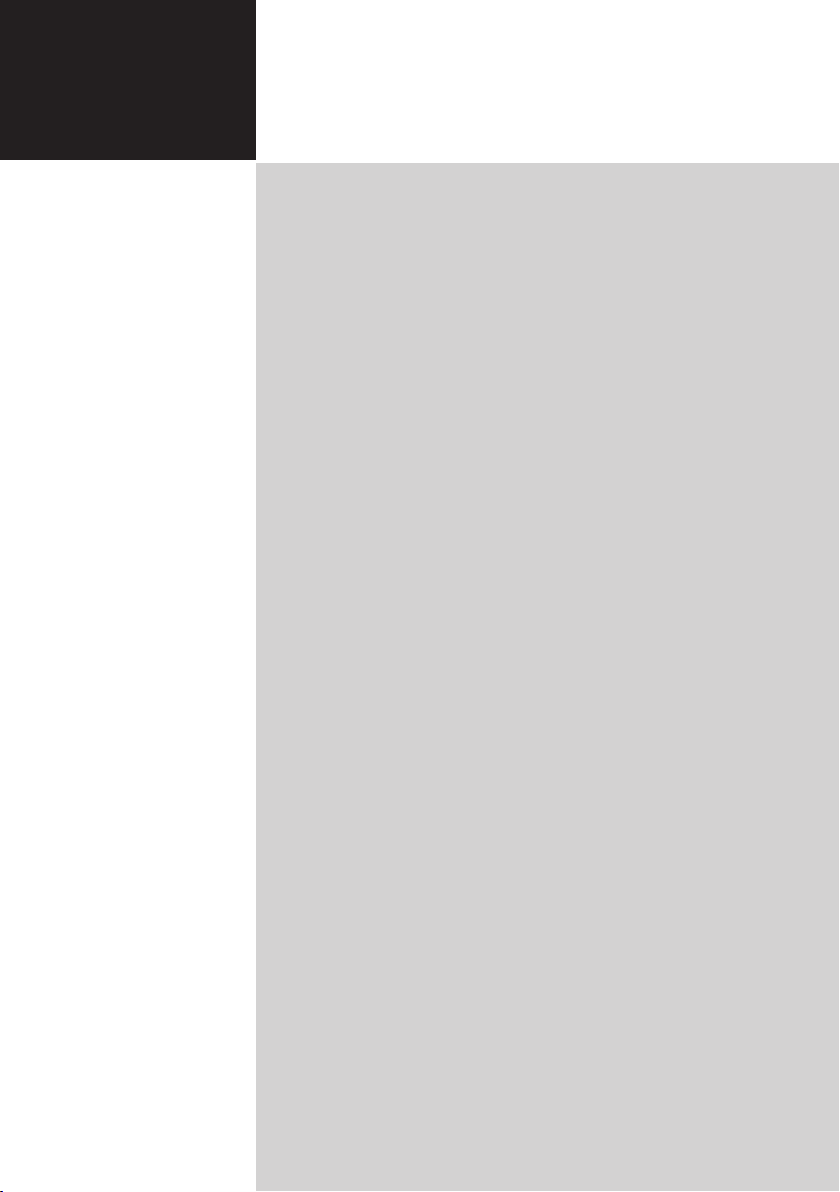
Moniteur
multifonction
Acer
Sommaire
M200A
M230A
Guide de
l’utilisateur
Importantes instructions de sécurité --------------- 3
Instructions d’élimination ------------------------------------------------------- 5
Avis sur le mercure
----------------------------------------------------------------- 5
Survol de votre moniteur ------------------------------ 6
Vue du panneau avant ----------------------------------------------------------- 6
Vue du panneau arrière
---------------------------------------------------------- 7
Télécommande --------------------------------------------8
Connexions de base -------------------------------------9
Branchement du cordon d’alimentation ------------------------------------ 9
Configuration de la télécommande
------------------------------------------ 9
Profitez au maximum de la TV analogique et
numérique ------------------------------------------------ 10
Raccordement d’une antenne ou d’un câble ---------------------------- 10
Préparatifs avant utilisation de votre moniteur
------------------------ 10
Connexion des dispositifs audio/vidéo
externes --------------------------------------------------- 12
Connexion d’un lecteur DVD, magnétoscope, décodeur ou
autre matériel audio/vidéo
Connexion d’un appareil photo, d’un caméscope ou d’une
console de jeux
Connexion d’un PC ou d’un ordinateur portable
Sélection de la source d’entrée
-------------------------------------------------------------------- 13
---------------------------------------------------- 12
---------------------- 13
---------------------------------------------- 14
Navigation à partir de l’OSD ------------------------ 15
Navigation dans le menu OSD avec la télécommande --------------- 15
Configuration des paramètres de l’OSD
---------------------------------- 16
Fonctions avancées ------------------------------------ 19
Réglage avancé de l’image ---------------------------------------------------- 19
AVL (Auto Volume Level)
Verrouillage du contenu télévisuel
Classification TV
Liste des chaînes
Mode d’affichage panoramique
------------------------------------------------------ 20
----------------------------------------- 22
------------------------------------------------------------------ 23
------------------------------------------------------------------ 25
--------------------------------------------- 26
Dépannage ----------------------------------------------- 27
Tableau de référence pour le signal
d’entrée du PC ------------------------------------------- 29
Spécifications du produit ---------------------------- 31
Préparation du support mural/retrait de la
base --------------------------------------------------------- 32
1
Page 2
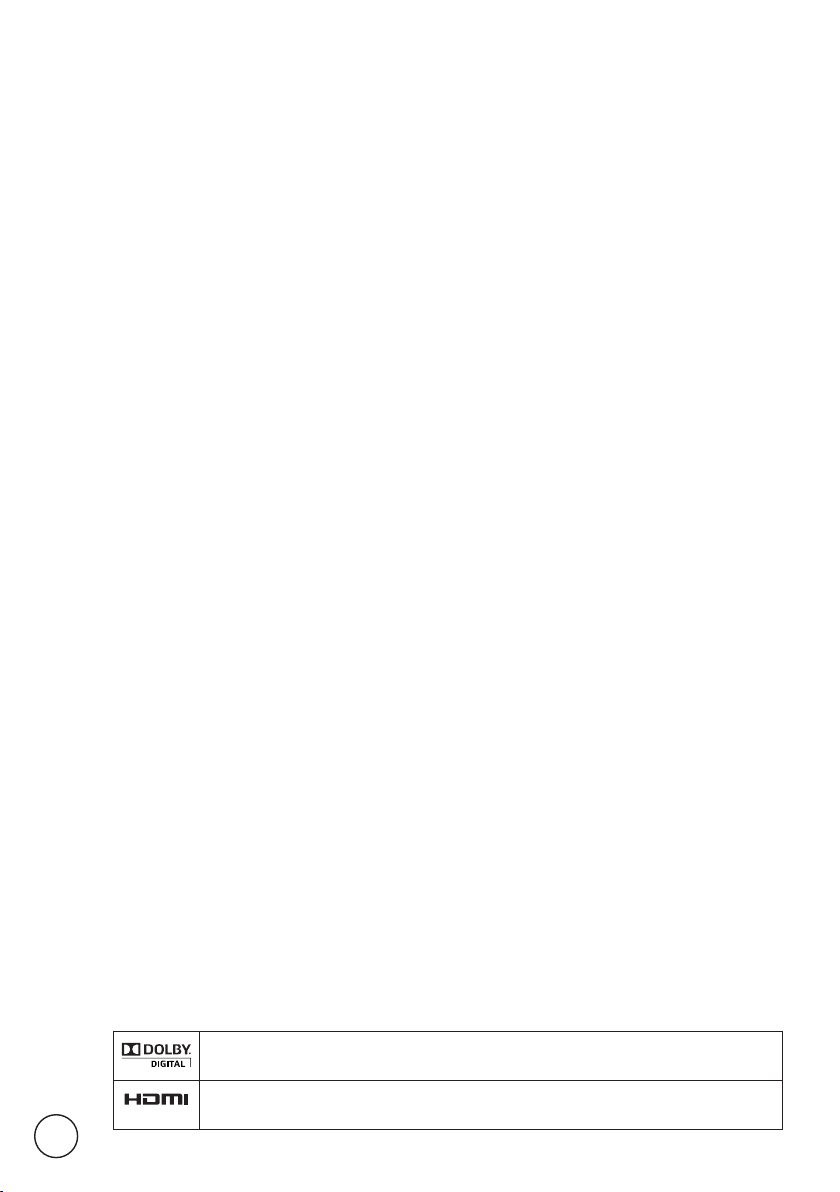
Copyright © 2010 Tous droits réservés.
Guide de l’utilisateur du moniteur multifonction Acer
Tirage d’origine : 05/2010
Numéro du modèle : ________________________________
Numéro de série : ___________________________________
Date d’achat : ______________________________________
Lieu d’achat : _______________________________________
Fabriqué sous licence par Dolby Laboratories. « Dolby » et le symbole du double D sont des marques
déposées de Dolby Laboratories.
HDMI, le logo HDMI et l’interface multimédia haute définition sont des marques de commerce ou
des marques déposées de HDMI Licensing LLC.
2
Page 3
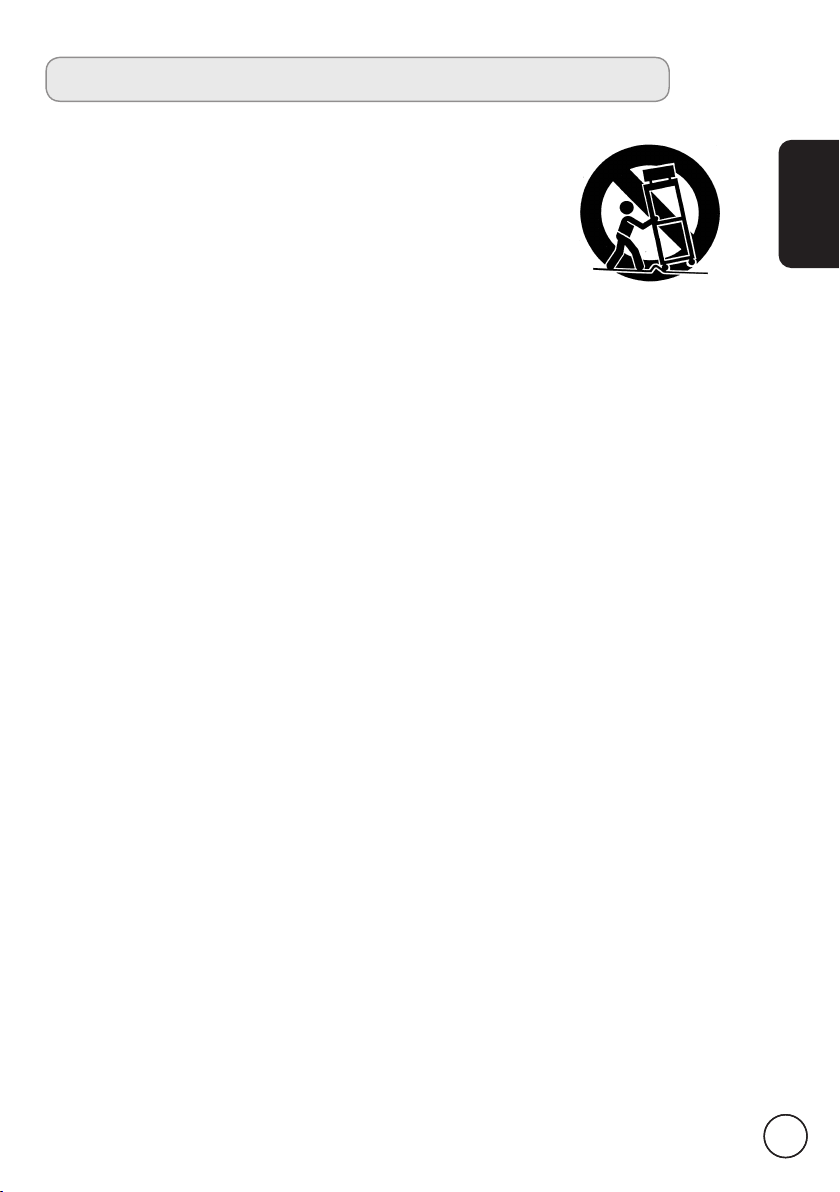
Importantes instructions de sécurité
Lire attentivement ces instructions. Gardez-les en lieu sûr pour référence future.
1. N’utilisez que les accessoires spécifiés par le fabricant.
2. Utilisez seulement avec le chariot, trépied, support ou table
spécifiés par le fabricant ou vendus avec l’appareil. Lorsque
vous utilisez un chariot, soyez prudent lorsque vous déplacez
l’appareil sur le chariot pour éviter les blessures en cas de
renversement.
3. Débranchez l’appareil pendant les orages ou lorsque inutilisé
pendant une longue période.
4. N’installez pas cet appareil dans un espace restreint comme dans une bibliothèque ou
un meuble similaire.
5. Aucune flamme nue, comme des chandelles allumées, ne doit être placée sur
l’appareil.
6. Si la télécommande n’est pas utilisée pendant une longue période, retirez-en les piles.
Utilisez la télécommande avec précaution. Ne laissez pas tomber la télécommande
sur le sol. Conservez-la à l’écart de l’humidité, de la lumière solaire directe et des
températures élevées.
7. Éliminez ou recyclez les piles usagées ou déchargées conformément à toutes les lois
applicables. Pour plus de renseignements, communiquez avec votre responsable local
d’élimination des déchets solides.
8. Suivez tous les avertissements et toutes les instructions sur le produit.
9. Débranchez l’appareil de la prise murale avant de le nettoyer. N’utilisez pas de
nettoyants liquides ou en aérosol. Utilisez un chiffon humide pour le nettoyage.
10. N’utilisez pas ce produit à proximité de l’eau.
11. Ne placez pas ce produit sur un chariot, un support ou une table instable. Le produit
pourrait chuter et causer de graves dommages.
12. Les fentes et ouvertures servent à aérer; pour assurer un fonctionnement fiable du
produit et pour le protéger de la surchauffe, ces ouvertures ne doivent pas être
bloquées ou recouvertes. Ce produit ne devrait jamais être placé à proximité d’
un radiateur, ou sur celui-ci, ou d’une bouche de chaleur ou dans une installation
intégrée à moins de prévoir une aération appropriée.
13. Ce produit fonctionne sur le type d’alimentation indiqué sur l’étiquette. Si vous n’êtes
pas sûr du type d’alimentation disponible, consultez votre marchand ou fournisseur d
’électricité local.
14. Ne laissez rien reposer sur le cordon d’alimentation. Ne placez pas ce produit à un
endroit où on pourrait accrocher le cordon.
15. Si une rallonge est utilisée avec ce produit, assurez-vous que l’intensité nominale
totale de l’appareil branché sur la rallonge ne dépasse pas la l’intensité nominale
de la rallonge. D’autre part, assurez-vous que l’intensité nominale totale de tous les
produits branchés sur la prise murale ne dépasse pas la capacité du fusible.
16. N’enfoncez jamais d’objets, quels qu’ils soient, dans les ouvertures du boîtier, car ils
risqueraient d’entrer en contact avec des points de tension dangereux ou de courtcircuiter des éléments, provoquant ainsi un feu ou une électrocution. Ne renversez
jamais de liquide d’aucune sorte sur le produit.
17. Ne tentez jamais de réparer ce produit vous-même, car ouvrir son boîtier ou en retirer
le couvercle pourrait vous exposer à des voltages dangereux ou à d’autres dangers.
Confiez tout service à un personnel qualifié.
18. Débranchez l’appareil de la prise murale et consultez un technicien qualifié dans les
cas suivants :
a. Lorsque le cordon d’alimentation est endommagé ou écorché.
b. Si vous avez renversé du liquide dans l’appareil.
Français
33
Page 4
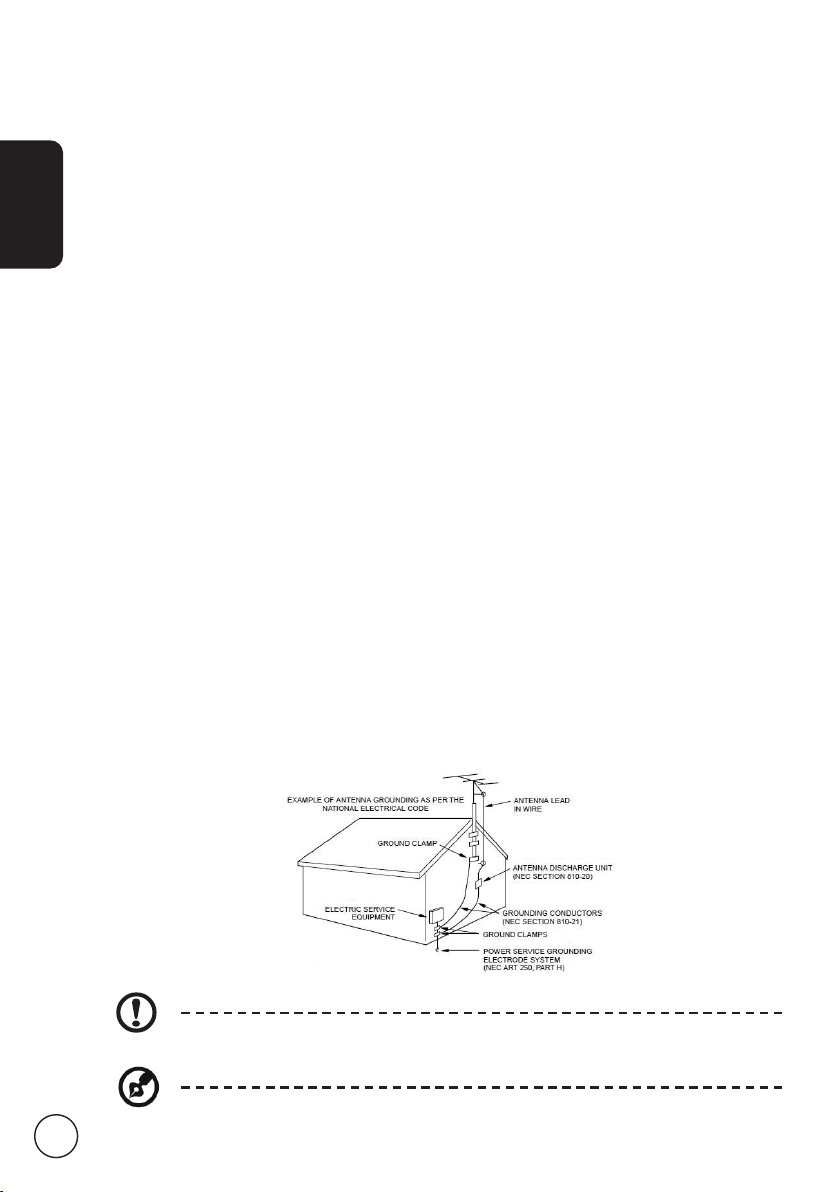
Français
4
c. Si l’appareil a été exposé à la pluie ou l’eau.
d. Si l’appareil ne fonctionne pas normalement après que l’on ait suivi les instructions.
N’ajustez que les commandes décrites dans le guide d’utilisation, car un mauvais
ajustement d’autres commandes peut endommager l’appareil, ce qui demanderait
un travail plus substantiel de la part du technicien qui doit remettre l’appareil à
l’état de neuf.
e. Si l’appareil a été échappé, ou le boîtier endommagé.
f. Si l’appareil démontre une nette diminution de sa performance, indiquant qu’il
doit être réparé.
19. N’utilisez que le cordon d’alimentation approprié (fourni dans votre boîte
d’accessoires) pour cet appareil. Débranchez toujours cet appareil de la prise murale
avant de le réparer ou de le démonter.
20. Ne surchargez pas une prise électrique murale ou une barre multiprise. La charge
totale du système ne doit pas excéder 80 % de la capacité du circuit. Si une barre
multiprise est utilisée, la charge ne doit pas excéder 80 % de la tension d’entrée de la
barre multiprise.
21. Certains appareils sont équipés d’une fiche à trois broches avec mise à la terre
(la troisième broche étant destinée à la mise à la terre). Cette fiche ne peut être
branchée qu’à une prise de courant avec mise à la terre. Il s’agit là d’une mesure de
sécurité. Assurez-vous que la prise électrique est correctement mise à la terre. Pour
assurer la sécurité de la mise à la terre, n’essayez pas d’insérer la fiche dans une prise
dépourvue de mise à la terre. Si vous ne pouvez pas insérer la fiche dans la prise,
contactez votre électricien pour remplacer la prise.
22. Gardez une distance suffisante entre vous et l’appareil lorsque vous l’utilisez; vous
asseoir trop près pourrait forcer vos yeux.
23. Assurez-vous de maintenir une distance suffisante entre vous et le moniteur quand
vous visionnez le contenu pour éviter d’endommager vos yeux.
24. N’exposez pas cet appareil à la pluie, l’humidité, des gouttes ou des éclaboussures
pour réduire les risques d’incendie ou de choc électrique.
25. Si une antenne extérieure est reliée à votre moniteur, assurez-vous que le système d
’antenne est électriquement mis à la terre pour offrir une certaine protection contre
les surtensions et les charges statiques. Aux États-Unis La section 810 du Code national
électrique donne des informations portant sur la mise à la terre correcte du mât et de la
structure de support, sur la mise à la terre du câble d’entrée du dispositif de décharge
de l’antenne, sur la taille des conducteurs de mise à la terre, sur l’emplacement du
dispositif de décharge de l’antenne, sur le branchement aux électrodes de mise à la
terre et sur les exigences relatives aux électrodes de mise à la terre.
La broche de mise à la terre est un élément de sécurité important. Un système non
correctement mis à la terre peut entraîner une électrocution.
La broche de mise à la terre offre une protection contre le bruit et les interférences
inattendues qui sont produits par les appareils électriques avoisinants.
Page 5
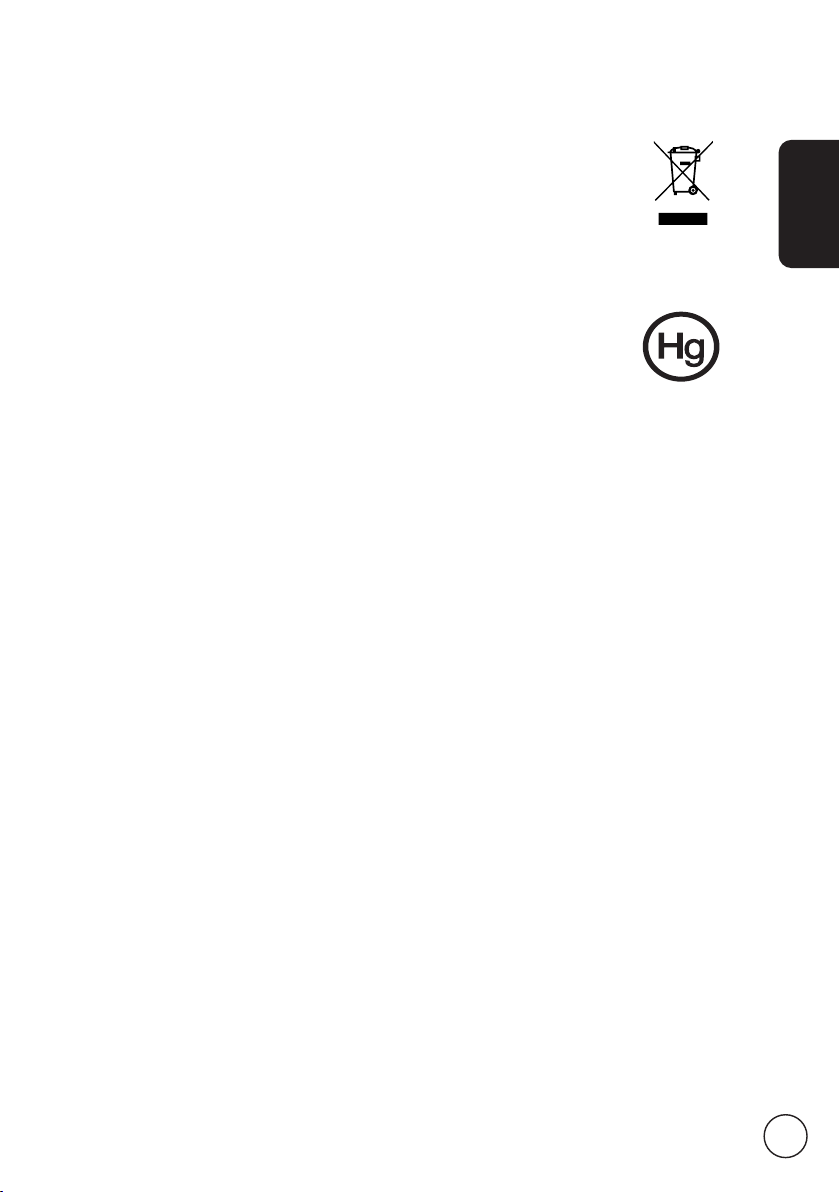
Instructions d’élimination
Lorsque vous vous débarrassez de votre appareil électronique, ne le jetez pas à la
poubelle ni dans un conteneur. Pour réduire la pollution et assurer la meilleure
protection possible de l’environnement mondial, veuillez recycler.
Pour plus d’informations sur les DEEE, reportez-vous à
http://www.acer-group.com/public/Sustainability/sustainability01.htm (anglais)
Avis sur le mercure
Concernant les lampes logeant à l’intérieur de projecteurs ou de produits
électroniques munis d’un écran ou d’un affichage ACL ou cathodique à
rétroéclairage sans DEL.
La ou les lampes de cet appareil contiennent du mercure et doivent
être recyclées ou éliminées en accord avec les lois locales, régionales ou
nationales. Pour plus d’informations, contactez l’Electronic Industries
Alliance à l’adresse www.eiae.org. Pour des informations spécifiques sur
l’élimination des lampes, consultez le site www.lamprecycle.org.
Français
5
Page 6

Français
VOL+ VOL- MENU INPUTCH CH
HDMI 3
S-Video
Video
Audio
L
R
Survol de votre moniteur
Vue du panneau avant
1 HDMI
2 Port de maintenance
3 Câble d’entrée audio-vidéo (S-vidéo), CVBS, Audio G/D
4 Sortie casque d’écoute*
5
6
1
2
7
3
4
8
9
Lorsque l’affichage à l’écran (OSD) est activé,
Volume fort
5
Volume faible
Chaîne Haut
6
Chaîne Bas
7
8
Touche du
menu
Touche d’
entrée
fonctionne de la même manière que la flèche de
droite.
Lorsque l’OSD est activé, les fonctionne de la même
manière que la flèche de gauche.
Lorsque l’OSD est activé, fonctionne dans la direction
de la flèche vers le haut.
Lorsque l’OSD est activé, fonctionne dans la direction
que la flèche vers le bas.
Active ou désactive le menu de l’OSD (On/Off).
Appuyez pour changer la source d’entrée. Lorsque
l’OSD est activé, appuyez sur ce bouton pour
confirmer la sélection.
9
Marche/Arrêt Met l’appareil en marche ou l’arrête.
* Assurez-vous d’ajuster le son à un niveau confortable pour l’utilisation
d’écouteurs ou de casque d’écoute. Si le volume est trop fort, vous risquez de
faire subir des dommages permanents à votre ouïe.
* Les haut-parleurs seront automatiquement coupés lors de la connexion du
6
casque d’écoute
Page 7
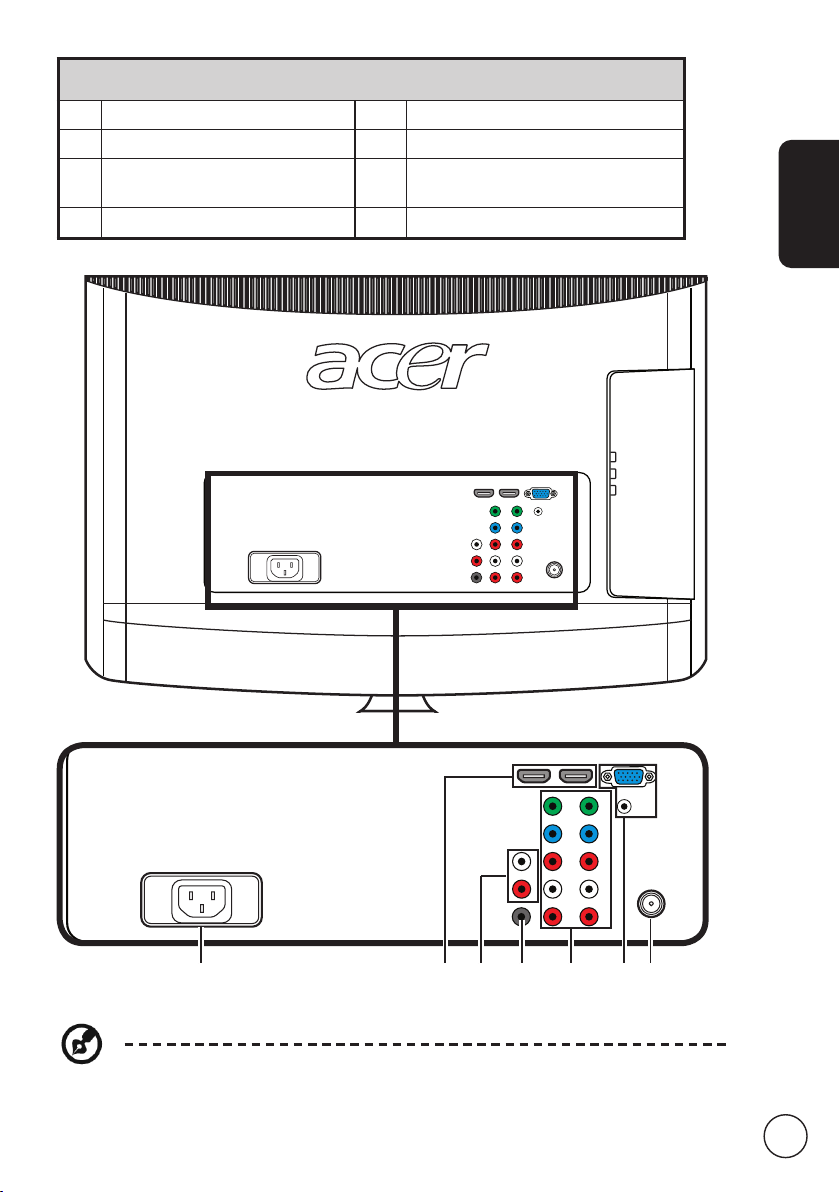
Vue du panneau arrière
Component
SPDIF
Audio Out
Y
Pb
Pr
L
R
2 1
L
R
Y
Pb
Pr
L
R
HDMI 2 HDMI 1 VGA
SPDIF
Audio Out
Y
Pb
Pr
L
R
2 1
L
R
Y
Pb
Pr
L
R
HDMI 2 HDMI 1 VGA
1 Entrée du c.a. 2 HDMI x 2
3 Sortie audio 4 Sortie SPDIF
Entrée AV (Composante) +
5
Audio G/D x 2
7 Syntonisateur*
Entrée VGA + Entrée de l’audio
6
du PC
Français
1
* Le syntonisateur prend en charge les signaux analogiques, numériques et
mixtes.
2
3
4
6
5
7
7
Page 8

Français
OK
DISPLAY MUTE
WIDEINPUT
MENU
RECALL
VOL CH
CC DOT
EXIT
FAV
MTS
Télécommande
1
4
7
9
10
11
13 14
15
16
2
3
5
6
8
12
17
5 WIDE (AMPLITUDE)
Pressez pour mettre à l’échelle les
modes Normal, Complet, Zoom ou
Cinéma.
6 MTS (Son MTS)
Pressez pour sélectionner le type de
signal audio affiché dans le haut du
coin droit.
7 MENU
Pressez pour afficher le menu précédent
ou y retourner.
8 EXIT (QUITTER)
Pressez pour quitter le menu.
9 Touches fléchées
10 OK/ENTER/CH LIST
ENTER : Pressez pour confirmer la
sélection du numéro de chaîne.
CH LIST : Pressez pour afficher la liste
des chaînes.
11 RECALL (RAPPEL)
Pressez pour revenir à la chaîne
précédente.
12 FAV
Pressez pour sélectionner une chaîne
favorite.
13 VOL (+/-)
Pressez pour augmenter ou diminuer le
volume.
14 CH (haut/bas)
Pressez pour sélectionner les chaînes de
TV l’une après l’autre.
15 Touches numériques
16 CC
Pressez pour activer ou désactiver le
sous-titrage.
17 Boutons de couleur (R/V/J/B)
Aucune fonction.
1 POWER (MISE EN MARCHE)
2 DISPLAY (AFFICHAGE)
3 MUTE (MUET)
4 INPUT (ENTRÉE)
8
Pressez pour allumer ou éteindre
votre moniteur.
Pressez pour afficher ou modifier
l’info des entrées/chaînes (selon le
type d’entrée/de source).
Pressez pour activer/désactiver
l’audio.
Pressez pour afficher une liste de
sources d’entrée.
Précautions de sécurité de la télécommande
1. Ne démontez pas les piles, de les chauffez
pas, ou ne les jetez pas dans un feu.
2. Ne mélangez pas différents types de
piles (comme les piles alcalines et au
manganèse).
3. Ne mélangez pas les piles neuves et
anciennes.
4. Retirez les piles lorsque vous n’utilisez pas
la télécommande pendant une longue
période de temps.
Utiliser une télécommande de satellite ou
câble
• Reportez-vous à votre guide de l’
utilisateur sur la façon de programmer la
télécommande.
• Pour une télécommande utilisant un code
à 5 chiffres, utilisez le code 11758 ou 10178.
• Pour une télécommande utilisant un code
à 4 chiffres, utilisez le code 1758 ou 0178.
1RWH&HUWDLQHVWRXFKHVQHIRQFWLRQQHQWSDVFRPPH
SU´YXVXUOHFºEOHVDWW´O´FRPPDQGH
Page 9
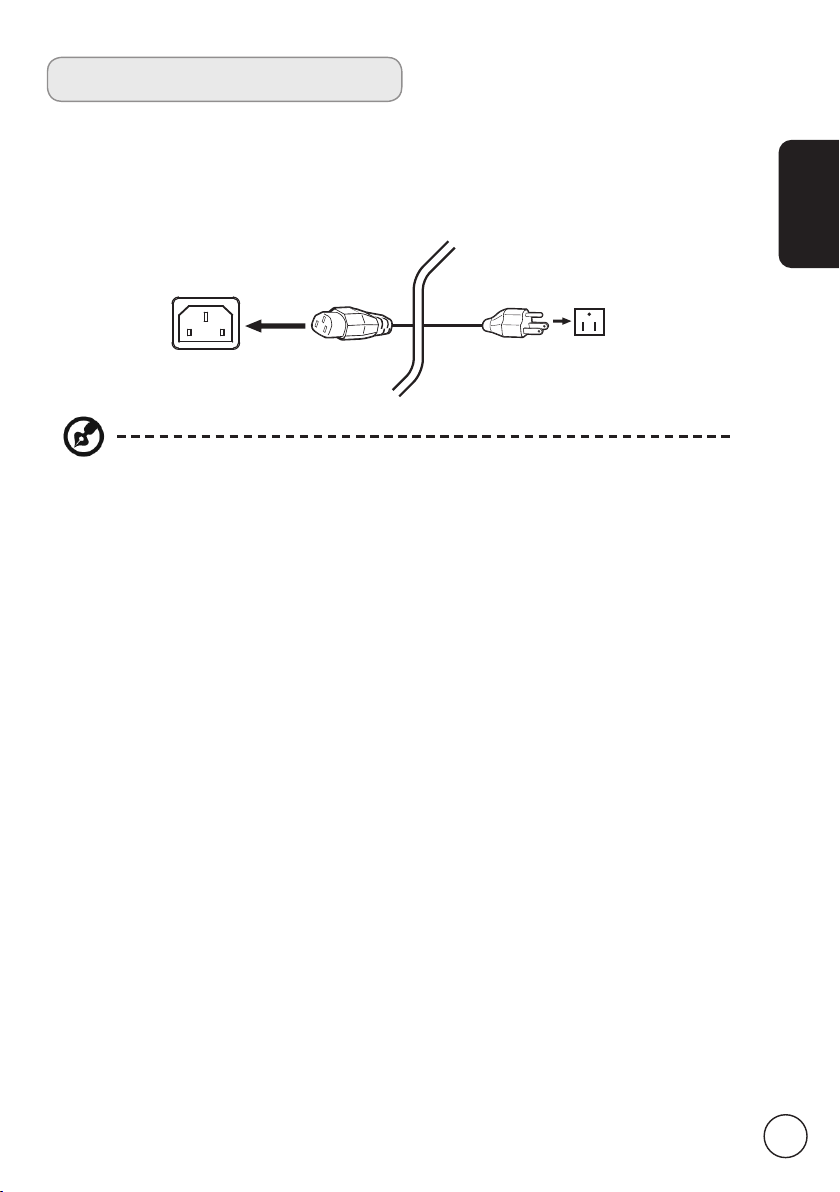
Connexions de base
Branchement du cordon d’alimentation
1 Branchez le cordon d’alimentation dans l’entrée en c.a. à l’arrière du moniteur.
2 Branchez la fiche dans la prise murale, comme indiqué.
Utilisez un cordon d’alimentation homologué qui répond aux exigences
légales de votre pays pour ce moniteur. Vous pouvez également utiliser un
cordon de polyvinyle ordinaire qui répond à la norme IEC 60227 ou un cordon
de caoutchouc synthétique qui répond à la norme CEI 60245.
Configuration de la télécommande
1 Ouvrez le couvercle au-dessous de la télécommande.
2 Insérez deux piles AA (fournies) selon la polarité indiquée dans le compartiment à
piles.
Français
9
Page 10

10
Français
Profitez au maximum de la TV
Tuner
analogique et numérique
Raccordement d’une antenne ou d’un câble
Reliez le câble d’antenne à la borne d’antenne appropriée à l’arrière du moniteur,
comme indiqué ci-dessous.
Préparatifs avant utilisation de votre moniteur
1
2
4
1
3
1
Mise en marche
Activez le bouton de mise en marche sur le côté de l’écran.
ou
Appuyez sur le bouton de mise en marche de la télécommande.
2
Assistant de configuration
La première fois que vous allumez le moniteur, l’assistant de configuration vous guide
dans la sélection de la langue et la recherche de chaînes.
À l’aide des touches fléchées, commencez le processus de configuration.
Page 11

Étape 1. Sélectionnez la langue de configuration que vous désirez.
Étape 2. À l’aide de la télécommande, sélectionnez les paramètres Fuseau horaire, HA et
Base horaire appropriés.
Étape 3. Réglez la source de réception TV à Air ou Câble.
Étape 4. Assurez-vous que vos câbles coaxiaux sont connectés correctement avant de
procéder.
Étape 5. Recherchez des chaînes numériques et analogiques.
Étape 6. La configuration est maintenant terminée. Vous voilà prêt à regarder la
télévision.
Si vous quittez le processus de configuration avant la fin, vous devrez indiquer si
vous préférez :
1. Reprendre l’assistant de configuration au prochain lancement.
2. Quitter et lancer la recherche auto de chaînes à partir de l’OSD.
Changement de chaînes
3
Saisissez la chaîne à l’aide des numéros de touches 0 à 9 et de la touche « - ».
La chaîne sera changée après 2 secondes. Appuyez sur « OK » pour changer de chaîne
immédiatement.
ou
Appuyez le bouton de chaîne (CH) de la télécommande vers le haut ou le bas permet
aussi de changer de chaîne.
Réglage du volume
4
Français
Réglez le volume en pressant le bouton (VOL) de la télécommande vers le haut ou le bas.
La configuration peut différer selon les variations de la diffusion locale.
Vous pouvez également configurer ces paramètres à l’aide du panneau avant.
Reportez-vous à la « Vue du panneau avant » de la page 6 pour les détails.
11
Page 12

Français
12
Connexion des dispositifs audio/
Y
R
W
ou
DVD
VCR
STB
ou
HDMI
D-Sub
D-Sub
VGA
HDMI 2 HDMI 1
HDMI 3
S-Video
Video
Component
SPDIF
Audio Out
Audio
L
Y
Pb
Pr
L
R
2 1
L
R
Y
Pb
Pr
L
R
R
VGA
B
G
R
B
G
R
R
W
R
W
AUDIO
COMPONENT
AUDIO
S-VIDEO
AV
HDMI
W
Y
S
R
RWY S
B
G
vidéo externes
Connexion d’un lecteur DVD, magnétoscope,
décodeur ou autre matériel audio/vidéo
Connectez votre lecteur DVD, magnétoscope ou autre matériel audio/vidéo au port AV
situé à l’arrière de votre moniteur, comme illustré ci-dessous.
Entrée des sources
Jaune
Rouge
Blanc
Bleu
Vert
* Pour obtenir une meilleure qualité d’image Acer recommande la priorité
suivante pour les types de connexion :
HDMI -> Composante -> S-vidéo -> Composite.
Page 13

HDMI 1 VGA
PC audio in
HDMI 2
D-SubD-Sub
Connexion d’un appareil photo, d’un caméscope
Component
SPDIF
Audio Out
Y
Pb
Pr
L
R
2 1
L
R
Y
Pb
Pr
L
R
B
G
R
B
G
w
R
R
w
R
HDMI 3
S-Video
Video
Audio
L
R
AUDIO
AUDIO
COMPONENT
AV
HDMI
W
Y
R
W
R
Y
S
S
S-VIDEO
ou d’une console de jeux
Connectez votre appareil photo ou caméscope sur les ports audio/vidéo à gauche du
moniteur, comme indiqué ci-dessous.
Connexion d’un PC ou d’un ordinateur portable
Pour afficher le signal PC sur votre moniteur, connectez votre PC ou ordinateur portable
au moniteur, comme indiqué ci-dessous.
Français
Pour la connexion VGA, Acer recommande d’établir la résolution de l’écran
externe de votre PC à 1600 x 900 pixels (M200A) ou à 1920 x 1080 (M230A), à
une fréquence de rafraîchissement de 60 Hz.
13
Page 14

Français
INPUT
Sélection de la source d’entrée
Une fois que vous avez relié votre antenne ou un matériel externe au moniteur, vous
devez sélectionner la source d’entrée appropriée.
Appuyez sur le bouton INPUT sur la télécommande pour sélectionner la source d’entrée.
14
Page 15

Navigation à partir de l’OSD
MENU
OK
MENU
Beaucoup de réglages et d’ajustements avancés sont disponibles à partir des menus de
l’OSD (affichage à l’écran), comme le montre l’exemple d’écran ci-dessous.
La présente section décrit les opérations de base nécessaires pour naviguer dans ces
menus (Image, Audio, Heure, Configuration, Verrouillage et Chaîne).
Navigation dans le menu OSD avec la télécommande
Vous pouvez aussi interagir avec les menus en utilisant les commandes du
panneau de droite. Reportez-vous à la « Vue du panneau avant » de la page 6
pour les détails.
Français
Il existe six principaux menus dans l’OSD. Il s’agit de : Image, Audio, Heure,
Configuration, Verrouillage et Chaîne. Les commandes suivantes vous aideront à
naviguer dans les menus de l’OSD.
1
2
3
Appuyez sur le bouton MENU de la télécommande ou le
bouton MENU du panneau de contrôle.
Sélectionnez le menu désiré en utilisant les touches fléchées
vers le haut et le bas pour basculer entre les six menus.
Utilisez les touches fléchées pour interagir avec le menu.
Les flèches vers le haut ou le vers bas feront défiler les options
des menus alors que les flèches vers la gauche ou vers la droite
permettront de configurer les différents paramètres (par
exemple, dans le menu Picture, les paramètres de luminosité,
de contraste, etc.). Appuyez sur EXIT pour quitter.
15
Page 16

Français
16
Configuration des paramètres de l’OSD
L’OSD peut être utilisé pour configurer les paramètres de votre moniteur.
Appuyez sur la touche MENU pour afficher le menu OSD. Vous pouvez utiliser l’OSD
pour ajuster la qualité de l’image, les paramètres audio, les paramètres des chaînes et
les paramètres généraux. Pour les paramètres avancés, veuillez vous reporter à la page
suivante.
Réglage de la qualité de l’image
1 Appuyez sur la touche MENU pour afficher le menu
OSD.
2 À l’aide des touches fléchées, sélectionnez Image dans
l’OSD. Accédez ensuite à l’élément d’image que vous
souhaitez ajuster.
3 Utilisez les flèches gauche ou droite pour ajuster les
échelles coulissantes.
4 Le menu Image permet d’ajuster le Mode image, les
paramètres Contraste, Luminosité, Netteté, Couleur et
d’autres qualités liées à l’image.
Configuration des paramètres audio
1 Appuyez sur la touche MENU pour afficher le menu
OSD.
2 À l’aide des touches fléchées, sélectionnez Audio dans
l’OSD. Accédez ensuite à la fonction que vous désirez
ajuster.
3 Utilisez les flèches gauche ou droite pour ajuster
l’échelle coulissante. Appuyez sur OK pour sauvegarder.
4 Le menu Audio peut également être utilisé pour ajuster
les paramètres Égaliseur, Balance, Aigües, Basses, MTS,
Son Surround et d’autres qualités sonores.
Configuration des paramètres horaires
1 Appuyez sur la touche MENU pour afficher le menu
OSD.
2 À l’aide des touches fléchées, sélectionnez Heure dans
l’OSD.
3 Utilisez les touches fléchées pour naviguer dans les
menus.
4 Le menu Heure permet de régler les fonctions Minuteur
de veille, Fuseau horaire, HA, Format horaire, Synchro
auto et d’autres paramètres horaires.
Page 17

Réglage de la configuration
1 Appuyez sur la touche MENU pour afficher le menu
OSD.
2 À l’aide des touches fléchées, sélectionnez
Configuration dans l’OSD. Accédez ensuite à la fonction
que vous désirez ajuster.
3 Le menu Configuration permet d’ajuster les paramètres
Langue du menu, Expiration de l’OSD, Sous-titres et
d’autres paramètres importants.
Configuration des paramètres de verrouillage
1 Appuyez sur la touche MENU pour afficher le menu
OSD.
2 À l’aide des touches fléchées, sélectionnez Verrouiller
dans l’OSD. Saisissez votre mot de passe, puis accédez à
la fonction que vous désirez configurer.
3 Le menu Verrouiller permet de configurer les
paramètres Changement de mot de passe, Verrou
système, Verrou sans classification, Blocage de l’entrée
et d’autres paramètres importants.
Réglage des paramètres des chaînes
1 Appuyez sur la touche MENU pour afficher le menu
OSD.
2 À l’aide des touches fléchées, sélectionnez Chaîne dans
l’OSD.
3 Utilisez les touches fléchées pour naviguer dans le
menu.
4 Le menu Chaîne permet de configurer les paramètres
Hertzien/Câble, Recherche auto, Favori, Afficher/
Masquer et d’autres paramètres reliés aux chaînes.
Français
Les options disponibles sur l’OSD peuvent varient selon la source du signal et
le modèle. Certaines options numériques peuvent ne pas être disponibles en
présence d’un signal analogique et vice versa.
Le mot de passe par défaut de ce moniteur est « 0000 ». Entrez d’abord « 0000 »
lorsque vous désirez changer le mot de passe. Si vous oubliez votre mot de
passe, veuillez entrez 6163 pour le réinitialiser.
17
Page 18

Mode de chaîne favorite dans le mode TV
MENU
OK
EXIT
FAV
Ce mode vous permet de mémoriser vos chaînes favorites et de les parcourir par la simple
pression d’un bouton.
Pour définir votre chaîne comme favorite par défaut, suivez les étapes présentées dans
cette page.
Français
Mémorisation des chaînes favorites
1
2
3
4
Appuyez sur la touche MENU de la télécommande pour afficher
l’OSD.
Utilisez les touches fléchées pour naviguer et sélectionnez
Chaîne.
Appuyez sur EXIT pour quitter.
Visualisation de vos chaînes favorites
À l’aide des touches
fléchées, naviguez et
sélectionnez Favori dans
l’OSD. Accédez à une
chaîne et appuyez sur la
touche OK pour ajouter
ou supprimer la chaîne
sélectionnée dans la liste
de vos chaînes favorites.
1
2
18
Si vous appuyez sur la touche FAV de la télécommande, le
moniteur affichera la liste de vos chaînes favorites.
À l’aide des touches
fléchées, accédez à la
chaîne de votre choix et
appuyez sur OK pour le
sélectionner.
Page 19

Fonctions avancées
MENU
OK
MENU
OK
EXIT
Réglage avancé de l’image
Réglage avancé de l’image
Français
1
2
3
5
Appuyez sur la touche MENU de la télécommande pour afficher
l’OSD.
À l’aide des touches
fléchées, naviguez
et sélectionnez
Configuration dans
l’OSD. Utilisation des
touches fléchées.
Accédez ensuite
à « ACM » et
« Rétroéclairage ».
•
ACM : Cette fonction appelée « Adaptive Contrast
Management » ajuste automatiquement le contraste de
l’image, en fonction de la luminosité de la vidéo. Vous pouvez
activer (On) ou désactiver (Off) cette fonction.
•
Rétroéclairage
Rétroéclairage/Luminosité. Utilisez les touches fléchées gauche
ou droite pour ajuster cette fonction.
Appuyez sur EXIT pour quitter.
: Ce paramètre ajuste l’image qui affiche
19
Page 20
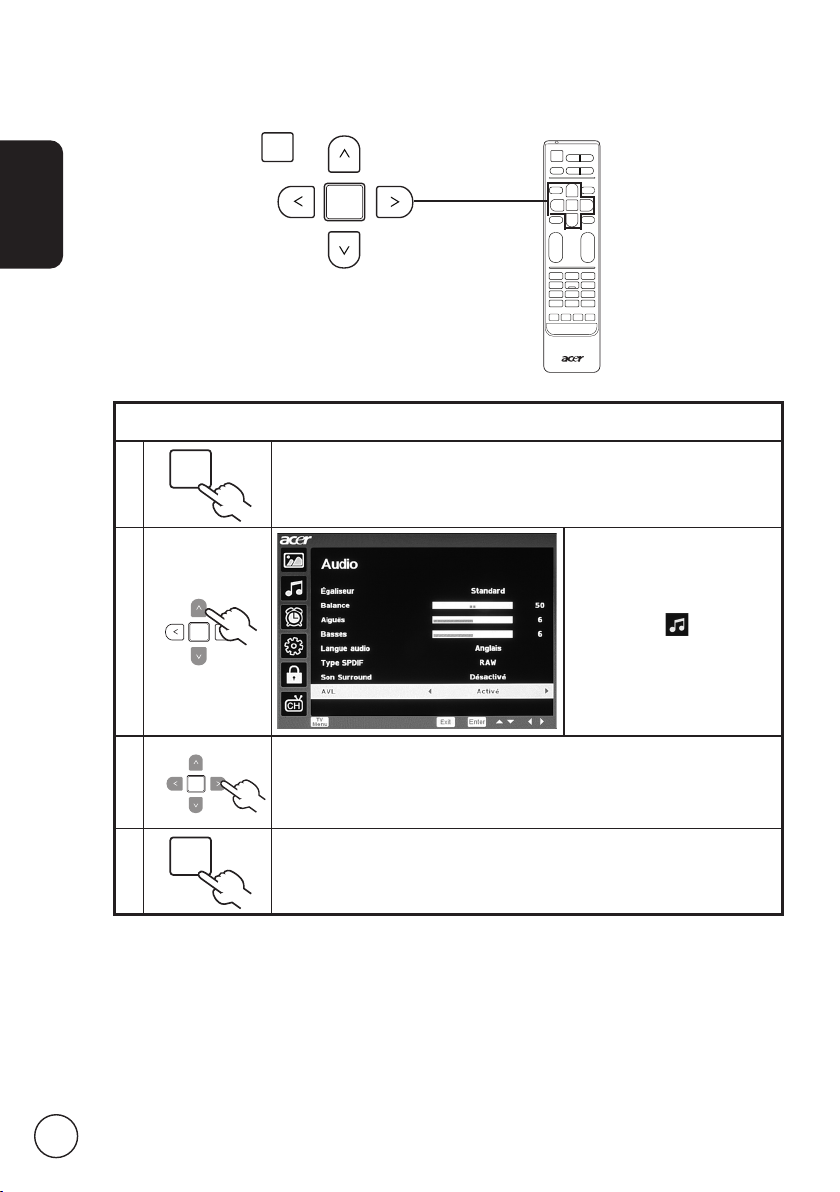
Français
20
MENU
OK
EXIT
MENU
OK
AVL (Auto Volume Level)
AVL (Auto Volume Level)
1
2
3
4
Appuyez sur la touche MENU de la télécommande pour afficher
l’OSD.
À l’aide des touches
fléchées, naviguez et
sélectionnez Audio dans
l’OSD. Ensuite, accédez à
AVL pour configurer les
paramètres.
Cette fonction évite que des changements soudains surviennent
dans le niveau de sortie audio. Si cette fonction est placée à la
position On, le volume restera uniforme lors du passage entre les
sources d’entrée et les changements de chaînes.
Appuyez sur EXIT pour quitter.
Page 21

MENU
OK
EXIT
Recherche auto des chaînes
MENU
OK
Après avoir utilisé l’assistant de configuration la première fois, toutes les chaînes
disponibles sont répertoriées. Si vous devez rechercher de nouvelles chaînes, veuillez
suivre les étapes ci-dessous :
Recherche de chaînes
Français
1
2
3
4
5
Appuyez sur la touche MENU de la télécommande pour afficher le
menu OSD.
Utilisez les touches fléchées pour naviguer et sélectionnez
Chaîne.
Mettez en surbrillance Recherche auto. Sélectionnez ensuite
Rechercher toutes les chaînes et appuyez sur la Flèche de droite
pour commencer.
Appuyez sur EXIT pour quitter.
21
Page 22

Français
22
MENU
OK
MENU
OK
EXIT
MENU
OK
Verrouillage du contenu télévisuel
Le verrouillage du contenu télévisuel est un dispositif qui permet de bloquer l’accès
d’utilisateurs à toutes les sources télévisuelles.
Le verrouillage télévisuel vous permet de contrôler les personnes qui accèdent au
téléviseur à l’aide d’un simple mot de passe.
Pour activer cette fonctionnalité :
Définir un mot de passe
1
Appuyez sur la touche MENU de la télécommande pour afficher
le menu OSD.
À l’aide des touches
fléchées, naviguez pour
sélectionner
2
dans l’OSD. Accédez
ensuite au menu de la
Verrouiller
zone Entrer le mot de
passe et saisissez le mot de
passe (voir note).
Une fois votre mot de
passe saisi, vous pouvez
sélectionner Changer le
3
mot de passe, Verrou
système, Verrou sans
classification ou Blocage
de l’entrée pour configurer
d’autres paramètres.
4
Appuyez sur EXIT pour quitter.
Le mot de passe par défaut de ce moniteur est « 0000 ». Entrez d’abord « 0000 »
lorsque vous désirez changer le mot de passe. Si vous oubliez votre mot de
passe, veuillez entrez 6163 pour le réinitialiser.
Page 23

Classification TV
La plupart des téléviseurs vous permettent de bloquer le contenu en fonction d’un
système de classification. Le système de classification disponible dépend de la région.
Lignes directrices sur le contrôle parental d’accès au
téléviseur
Vous pouvez bloquer les émissions de télé en fonction de leur classification. Cette
fonction vous permet de contrôler les émissions que vos enfants regardent.
•
TV-Y : jeunes enfants / TV-Y7 : enfants de 7 ans et plus / TV-G : auditoire général /
TV-PG : surveillance parentale recommandée / TV-14 : téléspectateurs de 14 ans et
plus / TV-MA: film pour adultes
•
Tous : Verrouillage de toutes les classifications TV. / FV : Violence fantastique /
V : Violence / S : Situations sexuelles / L : Language d’adultes / D : Dialogues suggestifs
Classification de la MPAA
Vous pouvez bloquer les films en fonction de la classification de la MPAA. La Motion
Picture Association of America (MPAA) a mis en place un système de classification qui
fournit aux parents ou tuteurs des renseignements préalables sur les films qui sont
appropriés pour les enfants.
•
G : Tout public (aucune restriction).
•
PG : Accompagnement parental recommandé.
•
PG-13 : Accompagnement parental recommandé, film déconseillé aux moins de
13 ans.
•
R : Restreint Les enfants de moins de 17 ans doivent être accompagnés d’un adulte.
•
NC-17 : Interdit aux 17 ans et moins
•
X : Pour adultes seulement.
•
NR : Le film n’a pas fait l’objet d’une classification.
Canada anglais
•
C : Émissions à l’intention des enfants de moins de 8 ans.
•
C8+ : Émissions que les enfants de huit ans et plus peuvent généralement regarder
seuls.
G : VIisa général. Pour tous âges.
•
•
PG : Supervision parentale suggérée.
14+ : Émissions comportant des thèmes ou des éléments de contenu qui pourraient ne
•
pas convenir aux téléspectateurs de moins de 14 ans.
18+ : Auditoire adulte.
•
Canada français
G : Général
•
8 ans+ : Émissions que les enfants de huit ans et plus peuvent généralement regarder
•
seuls.
13 ans+ : L’émission peut ne pas convenir aux enfants de moins de 13 ans.
•
16 ans+ : L’émission ne convient pas aux enfants de moins de 16 ans.
•
18 ans+ : L’émission est réservée aux adultes.
•
Français
23
Page 24

Français
24
MENU
MENU
OK
EXIT
MENU
OK
OK
DISPLAY MUTE
WIDEINPUT
MENU
RECALL
VOL CH
CC DOT
EXIT
FAV
MTS
Configuration ou modification des classifications
Pour définir ou modifier les paramètres de classification TV :
1
2
3
4
5
Accédez à la chaîne dont vous désirez contrôler l’accès et
assurez-vous qu’il est verrouillé.
Appuyez sur la touche MENU de la télécommande pour afficher
le menu OSD.
À l’aide des touches fléchées, naviguez pour sélectionner
Verrouiller dans l’OSD. Accédez au menu de la zone Entrer le mot
de passe.
Saisissez votre mot de passe. Choisissez ensuite États-Unis ou
Canada et, à l’aide des touches fléchées, accédez au sous-menu
et établissez le classement télévisuel.
Appuyez sur OK pour confirmer vos paramètres (voir note à la
page 24).
Appuyez sur EXIT pour quitter.
Page 25

OK
MENU
OK
Liste des chaînes
OK
DISPLAY MUTE
WIDEINPUT
MENU
RECALL
VOL CH
CC DOT
EXIT
FAV
MTS
OK
La Liste des chaînes vous permet de trouver rapidement la chaîne que vous recherchez.
Pour activer la fonction de liste des chaînes :
Français
1
2
3
4
Appuyez sur la touche OK de la télécommande.
Cela affiche le menu de la liste des chaînes.
La chaîne en cours sera mis en surbrillance.
Utilisez les touches fléchées pour naviguer dans
la liste et sélectionner la chaîne que vous désirez
regarder.
Appuyez sur OK pour confirmer.
25
Page 26

Français
WIDE
Mode d’affichage panoramique
Votre moniteur Acer possède un mode panoramique particulier qui vous permet de
passer du visionnement normal au visionnement complet, zoom ou cinéma.
Appuyez sur la touche WIDE de la télécommande pour basculer entre les quatre modes
« wide ».
Normal
Pour des images au format 4:3 standard. Une barre latérale
apparaît de chaque côté.
Complet
26
Dans ce mode, les images à l’écran s’affichent au format 16:9
standard.
Zoom
Dans ce mode, le format 4:3 passe à 16:9 et le format 16:9, à
14:9.
Cinéma
Dans ce mode, le format de l’image est maintenu et le contenu
est agrandi en fonction de l’écran.
Page 27

Dépannage
Avant d’appeler le centre de services Acer, veuillez vérifier les points suivants :
Voici une liste des situations qui peuvent se poser lors de l’utilisation de votre moniteur.
Des réponses et solutions simples sont prévues pour chacune d’elles.
Votre moniteur n’a pas d’alimentation.
• Essayez le bouton d’alimentation sur le moniteur plutôt que de la télécommande.
• Assurez-vous que le mode d’entrée est correctement configuré pour votre entrée
souhaitée.
• Assurez-vous que l’interrupteur principal est activé.
• Assurez-vous que la prise de courant fonctionne correctement et fournit la tension
appropriée.
Aucune image ne s’affiche.
• Assurez-vous que le mode d’entrée est correctement configuré pour votre entrée
souhaitée.
• Assurez-vous que l’antenne à l’arrière du moniteur est correctement connectée.
• Assurez-vous que la source d’entrée (c.-à-d. lecteur de DVD) fonctionne correctement.
• Assurez-vous que l’alimentation est allumée.
• Essayez un autre câble.
Aucun son n’est émis.
• Assurez-vous que le volume n’est pas réglé au minimum ou que le son n’est pas réglé
sur muet.
• Assurez-vous que le casque d’écoute n’est pas connecté.
• Assurez-vous que la touche MUET n’est pas appuyée.
• Assurez-vous que les connexions audio sont connectées correctement.
L’image n’est pas claire.
• Assurez-vous que le câble de l’antenne est correctement connecté.
• Voyez si le signal de votre moniteur est correctement reçu.
• Une mauvaise qualité de l’image peut se produire si une caméra VHS, un caméscope
ou d’autres périphériques sont connectés en même temps. Éteignez l’un des autres
périphériques.
• Une image « fantôme » ou une double image peut dépendre de l’obstruction
causée à l’antenne par de grands immeubles ou collines. L’utilisation d’une antenne
hautement directionnelle peut améliorer la qualité de l’image.
• Les lignes pointillées horizontales sur les images peuvent être causées par des
interférences électriques, par exemple, d’un sèche-cheveux, de néons à proximité, etc.
Éteignez-les ou déplacez-les.
• Essayez un autre câble.
L’image est trop sombre, trop claire ou teintée.
• Vérifiez l’ajustement de la couleur.
• Vérifiez le paramètre de luminosité.
• Vérifiez la fonction de netteté.
La télécommande ne fonctionne pas.
• Essayez de nouvelles piles dans la télécommande.
• Assurez-vous que la fenêtre de captage n’est pas soumise à une forte lumière
fluorescente ou bloquée par un objet.
Français
27
Page 28

Français
28
• Nettoyez la lentille du capteur de la télécommande sur le moniteur avec un chiffon
doux.
• Utilisez les boutons (raccourcis) du moniteur avant d’utiliser la télécommande.
Si les suggestions ci-dessus ne permettent pas de résoudre votre problème technique,
reportez-vous à la carte de garantie pour des renseignements sur le service.
Page 29

Tableau de référence pour le signal
d’entrée du PC
M230A :
Résolution Fréquence horizontale (kHz) Fréquence verticale (Hz) Standard
1 640 x 480 31,5 60,0 VGA
2 640 x 480 37,9 72,8 VGA
3 640 x 480 37,5 75,0 VGA
4 640 x 480 35,0 66,7 MAC
5 720 x 400
6 800 x 600 35,2 56,3 SVGA
7 800 x 600 37,9 60,3 SVGA
8 800 x 600 46,9 75,0 SVGA
9 832 x 624 49,7 74,6 MAC
10 1024 x 768 48,4 60,0 XGA
11 1024 x 768 56,5 70,1 XGA
12 1024 x 768 60,0 75,0 XGA
13 1152 x 864 67,5 75,0 VESA
14 1280 x 1024 64,0 60,0 SXGA
15 1280 x 720 45,0 59,9 VESA
16 1440 x 900 55,9 59,9 WXGA+
17 1680 x 1050 65,3 60,0 WSXGA+
18 1920 x 1080 67,5 60,0 UXGA
19 1920 x 1080 66,6 60,0 UXGA
31,5 70,1 VESA
Français
29
Page 30

Français
30
M200A :
Résolution Fréquence horizontale (kHz) Fréquence verticale (Hz) Standard
1 640 x 480 31,5 60,0 VGA
2 640 x 480 37,9 72,8 VGA
3 640 x 480 37,5 75,0 VGA
4 640 x 480 35,0 66,7 MAC
5 720 x 400
6 800 x 600 35,2 56,3 SVGA
7 800 x 600 37,9 60,3 SVGA
8 800 x 600 46,9 75,0 SVGA
9 832 x 624 49,7 74,6 MAC
10 1024 x 768 48,4 60,0 XGA
11 1024 x 768 56,5 70,1 XGA
12 1024 x 768 60,0 75,0 XGA
13 1152 x 864 67,5 75,0 VESA
14 1280 x 720 45,0 59,9 VESA
15 1280 x 800 49,7 59,8 WXGA
16 1600 x 900 60,0 59,9 WXGA+
31,5 70,1 VESA
1). L’entrée du PC ne prend pas en charge la synchronisation sur le vert ou
synchronisation composite.
2). L’entrée du PC ne prend pas en charge les signaux entrelacés.
Page 31

Spécifications du produit
Modèle M230A M200A
Spéc. du panneau
Résolution (pixels) 1920 x 1080 1600 x 900
Luminosité (typ.) 300 nits
Rapport de contraste (typ.)
Angle de vision (typ.) H : 170o ; V : 160
Réponse (typ.) 5 ms (gris à gris)
Bloc d’alimentation
Entrée 110V CA (50~60 Hz)
Consommation maximale
Économie d’énergie < 1 W
75 W 75 W
Poids et dimensions
Dimensions (L x H x P en mm) 569,1 x 421,4 x 176,8 498,8 x 384,2 x 177,83
Poids (kg) 6,1 4,64
Poids (lbs)
Poids brut (kg) 7,4 5,52
Poids brut (lbs)
13,44 10,20
16,3 12,14
Système de TV analogique
Système de couleurs NTSC
Système sonore M
Système stéréo BTSC
Sous-titres Oui
Système de TV numérique
Standard de TV numérique ATSC, Clear-QAM
Système sonore ATSC A/52 AC-3, 48 KHz
Système stéréo AC-3
Fréquence 6 MHz
Terminal
Entrée synton. analog./numér.
Entrée composante 1 YPbPr, Audio (D/G)
Entrée composante 2 YPbPr, Audio (D/G)
Entrée AV CVBS, S-vidéo, Audio (D/G)
HDMI 1 Oui (HDMI 1.3)
HDMI 2 Oui (HDMI 1.3)
HDMI 3 Oui (HDMI 1.3)
Entrée D-sub pour PC Oui
Entrée audio pour PC Oui
Sortie SPDIF Oui (coaxial)
Sortie casque d’écoute Oui
Port de maintenance Oui
Résolution
HDMI 480i/p, 720p, 1080i, 1080p
Système audio
Haut-parleurs 5W+5W
1000 : 1
o
Hybride
H : 160o ; V : 160
Français
o
31
Page 32

Français
Préparation du support mural/retrait
de la base
Attention : Démonter la base avec soin autrement les pièces en plastique et/ou
le boîtier du téléviseur peuvent être endommagés.
1) Dévissez la vis de la base et retirez la base.
32
2) Assemblez le support mural en suivant les instructions fournies avec le support mural.
